Весь курс: урок 1 | урок 2 | урок 3 | урок 4 | урок 5
В прошлых уроках мы научились создавать и отображать даты и время в Excel. Сегодня будет заключительный урок из этой серии. Вы познакомитесь с функциями, которые позволяют производить вычисления над датами в Excel, например, вычислять количество рабочих дней между двумя датами. Всего мы рассмотрим 4 таких функции.
ДАТАМЕС()
Возвращает порядковый номер даты, которая отстает от заданной на определенное количество месяцев вперед или назад. ДАТАМЕС имеет всего два аргумента: начальная дата и число месяцев. Если второй аргумент (число месяцев) является положительным числом, то функция вернет будущую дату относительно начальной, а если отрицательным, – то прошедшую.
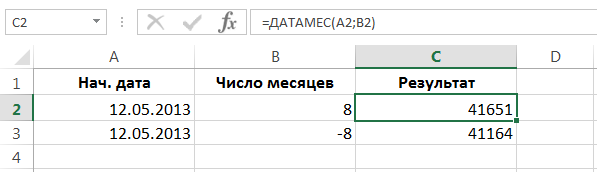
Как видите, функция ДАТАМЕС возвратила порядковые номера дат, при этом никакой автоматической смены числового формата не произошло. Чтобы увидеть сами даты, примените к ячейкам C2 и C3 формат Дата:
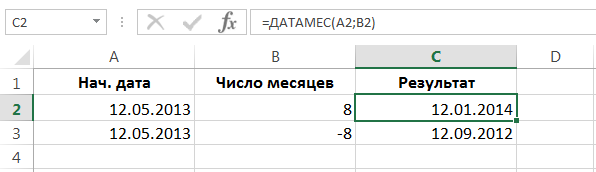
КОНМЕСЯЦА()
Возвращает порядковый номер последнего дня месяца, который отстает от заданной даты на определенное количество месяцев вперед или назад. В плане синтаксиса, функция КОНМЕСЯЦА очень похожа на ДАТАМЕС и имеет точно такие же аргументы:
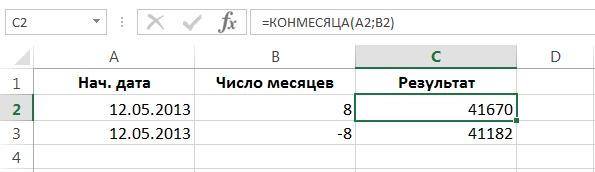
Чтобы увидеть сами даты, примените к ячейкам C2 и C3 формат Дата:
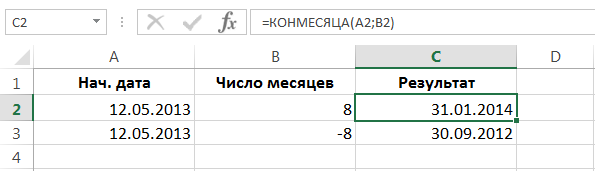
РАБДЕНЬ()
Возвращает порядковый номер даты, которая отстает от заданной на определенное количество рабочих дней вперед или назад. РАБДЕНЬ имеет два обязательных аргумента: начальная дата и количество рабочих дней. Если второй аргумент (количество рабочих дней) является положительным числом, то функция вернет будущую дату относительно заданной, а если отрицательным – то прошедшую.
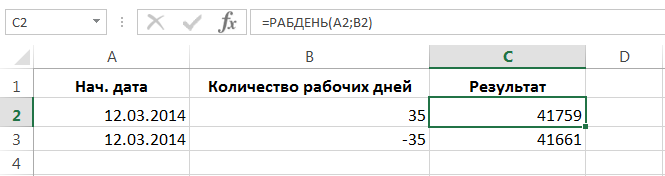
Чтобы увидеть сами даты, примените к ячейкам C2 и C3 формат Дата:
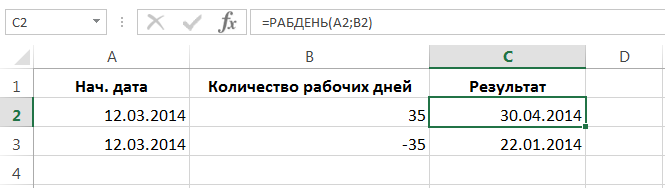
Стоит отметить, что нерабочими днями считаются выходные дни и дни, определенные как праздничные. Для функции РАБДЕНЬ выходными считаются суббота и воскресенье. Программа Excel самостоятельно не может определить, какие дни считать праздниками, поэтому предлагает третий необязательный аргумент, где Вы сами можете все указать.
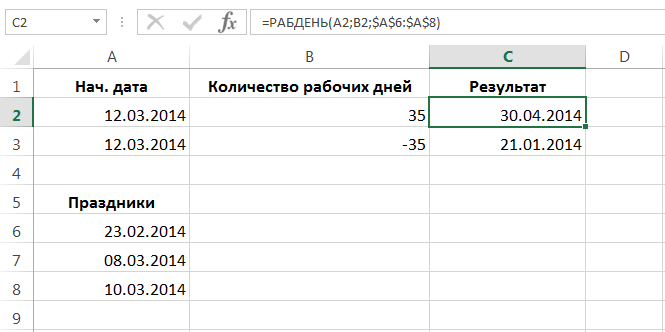
Если в Вашем случае выходные дни отличны от классических субботы и воскресенья, то вы всегда можете воспользоваться функцией РАБДЕНЬ.МЕЖД. По сути это расширенный вариант функции РАБДЕНЬ, который позволяет настроить количество выходных в неделе и на какие дни они приходятся. Функция РАБДЕНЬ.МЕЖД впервые появилась в Excel 2010.
ЧИСТРАБДНИ()
Возвращает количество рабочих дней между двумя датами. Праздничные и выходные дни в это количество не включаются. Функция ЧИСТРАБДНИ является как бы противоположностью функции РАБДЕНЬ, поэтому лишний раз описывать назначение аргументов функции не стоит.
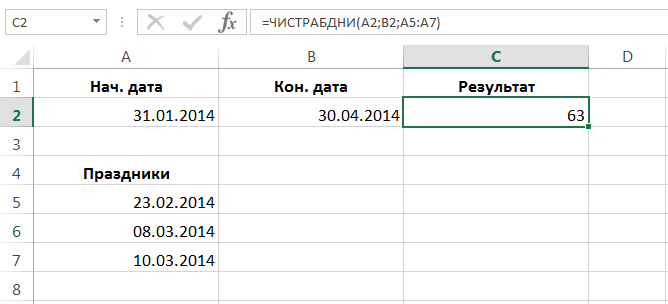
Как видите, результатом вычисления функции оказались 63 рабочих дня. Если бы мы просто вычли из конечной даты начальную, то получили бы 89 дней.
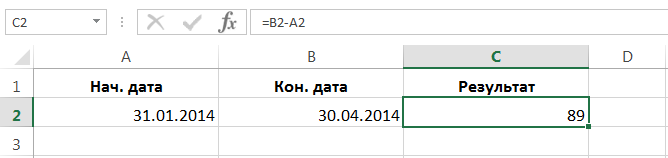
Если в Вашем случае выходные дни отличны от классических субботы и воскресенья, то Вы всегда можете воспользоваться функцией ЧИСТРАБДНИ.МЕЖД. По сути это расширенный вариант функции ЧИСТРАБДНИ, который позволяет настроить количество выходных в неделе и на какие дни они приходятся. Функция ЧИСТРАБДНИ.МЕЖД впервые появилась в Excel 2010.
Как видите, все достаточно просто!
На этой прекрасной ноте мы заканчиваем последний урок данной серии. Этой информации Вам должно хватить, чтобы чувствовать себя вполне уверенно при работе с датами и временем в Excel. Теперь Ваша основная задача применить эти знания на практике. Всего Вам доброго и успехов в изучении Excel!















